电脑怎么用一键重装系统-电脑一键重装系统教程

电脑怎么用一键重装系统
一键重装系统工具操作简单,只要按照提示一步步操作即可完成重装流程。更为重要的是,它提供了备份还原功能,在重装系统前,我们可以将原系统中的重要数据进行备份,这样在重装完成后,这些数据能够得以还原,确保我们的资料不会丢失。接下来,我们带大家了解怎么一键重装系统。

一、软件下载
推荐使用在线电脑重装系统软件来进行系统重装操作。
二、重要提示
1、在进行系统重装前,务必关闭电脑上的安全软件、杀毒软件以及防火墙。这是因为这些安全程序有可能会对系统安装过程产生干扰,从而影响整个系统重装的流程顺利进行。
2、需要特别注意的是,由于重装系统会对C盘进行数据抹除操作,所以C盘中的重要文件一定要提前做好备份工作,以免造成数据丢失。
3、要保证电脑所连接的网络稳定。因为在线重装系统的过程中,需要下载系统文件以及相关驱动,如果网络不稳定,就很有可能导致下载过程中断,或者出现文件损坏而需要重新安装的情况。
三、win10一键安装详细教程
1、关闭电脑上所有的杀毒软件和防火墙。这是因为部分安全软件可能会对系统安装过程产生干扰,关闭它们能确保安装流程顺利进行。
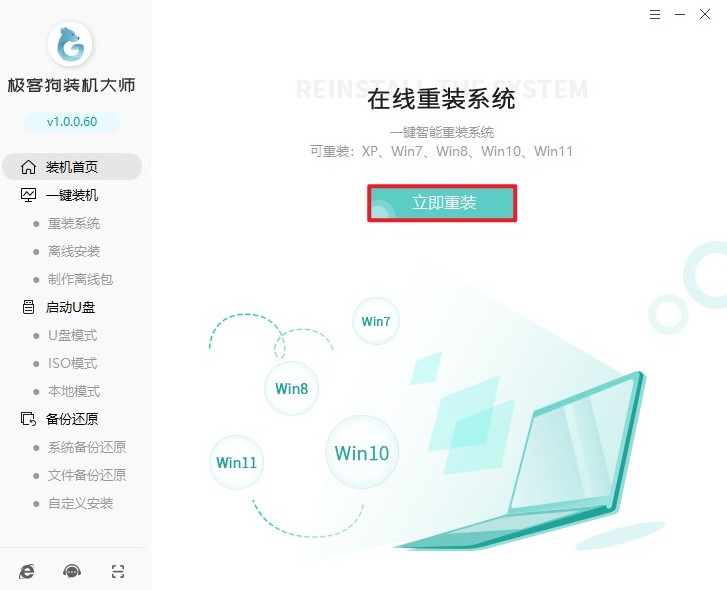
2、接着,您会看到多个Windows 10版本供您选择。此时,您需要结合自身电脑的硬件配置情况以及个人的实际使用需求,挑选一个最为合适的版本来安装。
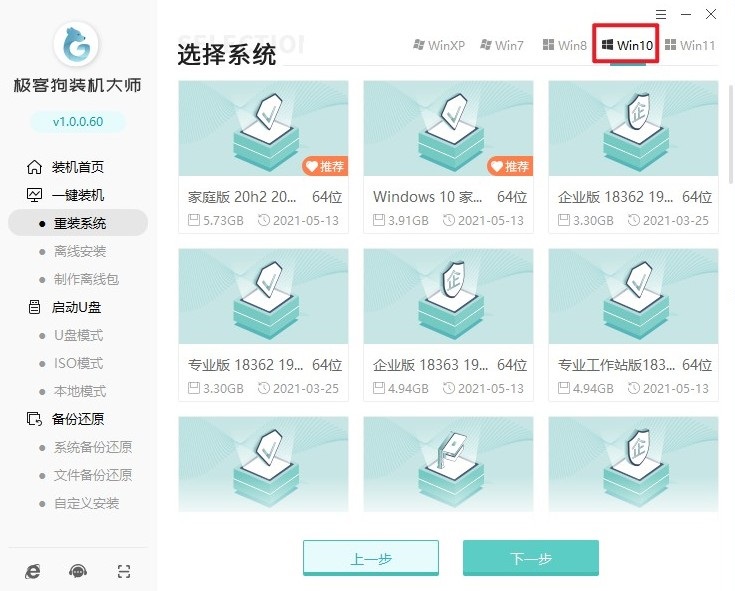
3、在准备进行系统重装的阶段,您可以选择一些预安装软件。这些软件会在系统安装完成后自动安装完成,为您省去后续逐一安装的麻烦。
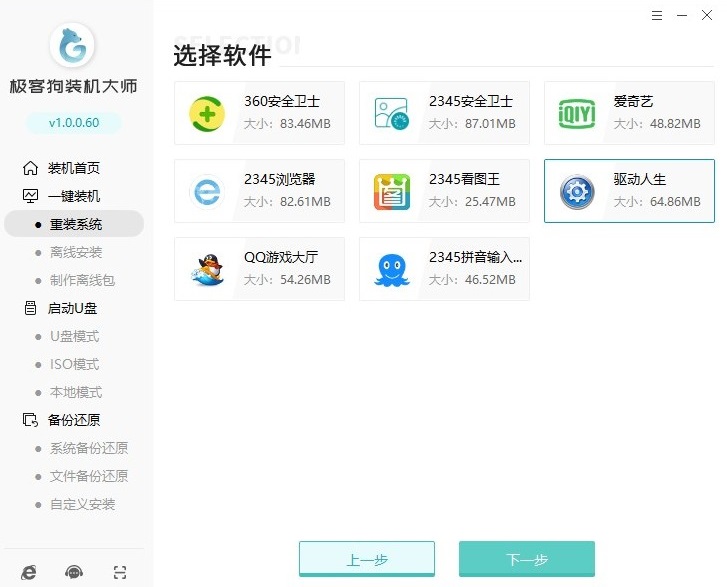
4、在点击“开始安装”按钮之前,一定要记得备份重要文件。因为在系统安装过程中,原有数据可能会受到影响,备份操作能够保障您的重要数据不会丢失。
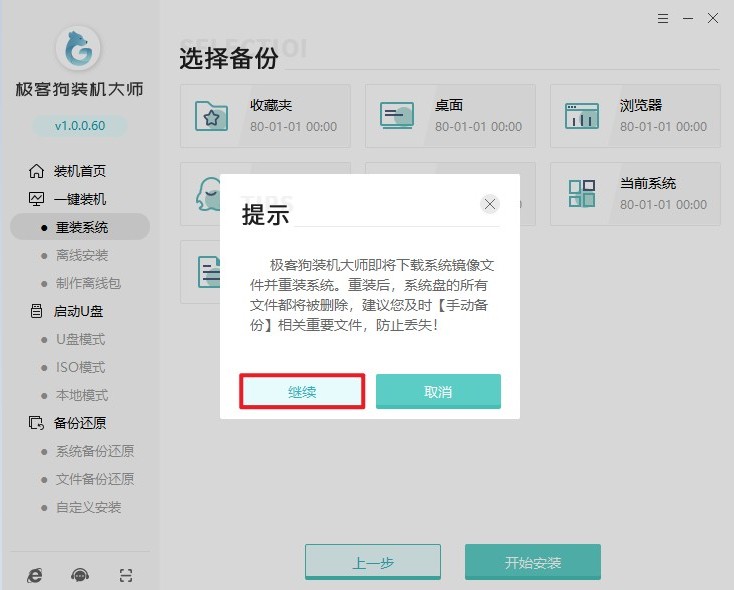
5、随后,系统会开始下载所有必要资源并进行部署。这个过程可能需要一些时间,请您耐心等待,不要进行其他操作,以免影响安装进度。
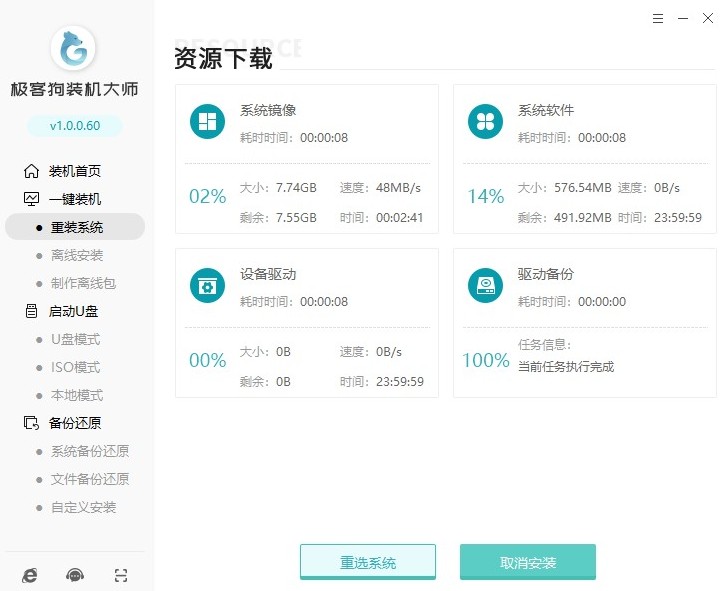
6、之后,继续耐心等待安装部署工作完成。当部署完成后,电脑将进入10秒倒计时重启状态。在这个过程中,要确保电脑连接电源,防止因电量不足导致安装中断,造成不必要的麻烦。
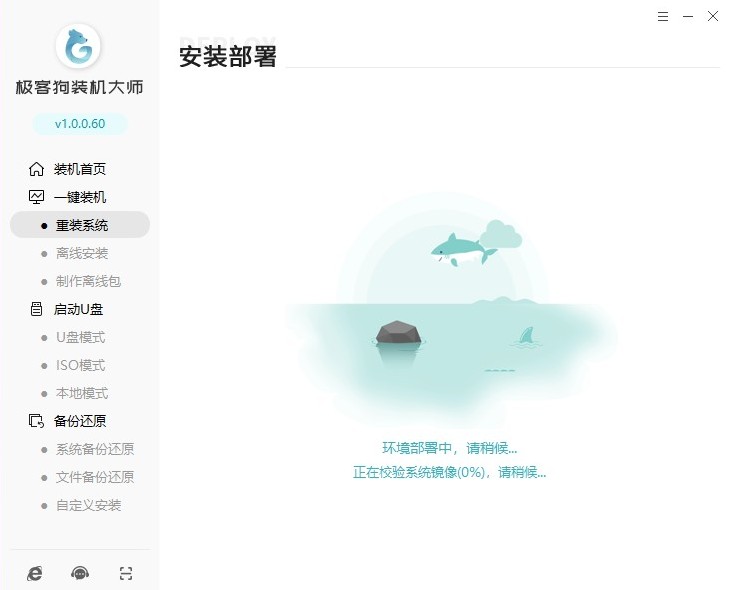
7、当电脑重启时,从启动界面中选择“GeekDog PE”模式进入。这是系统安装过程中的一个重要环节,为后续的安装操作提供合适的环境。
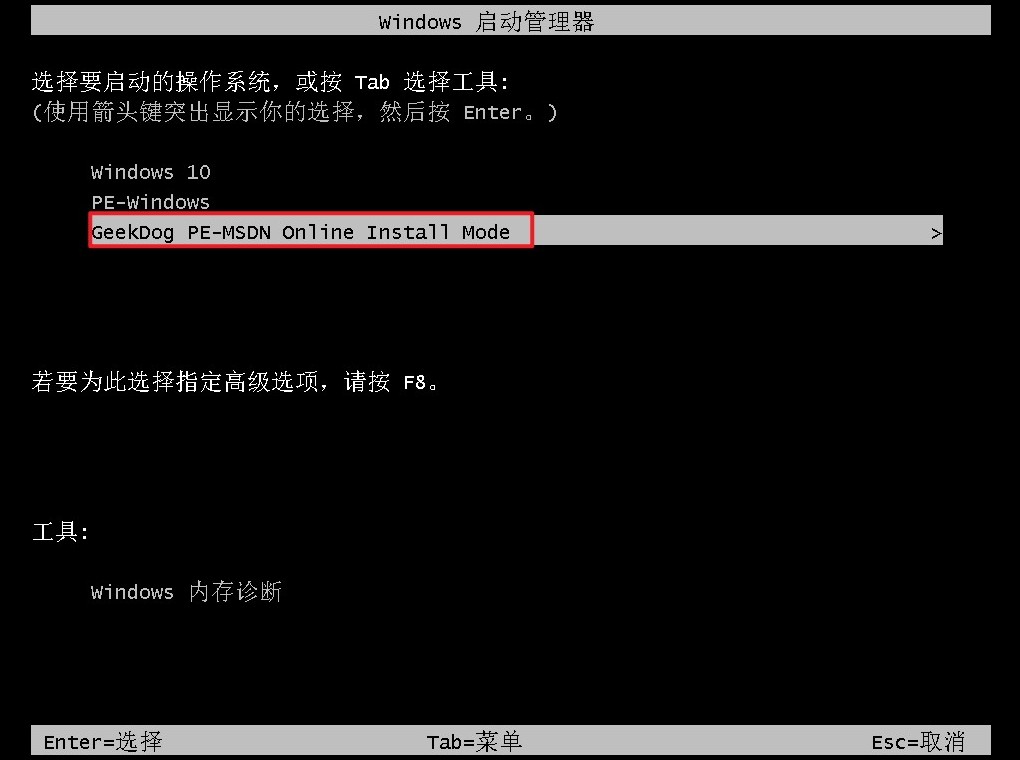
8、进入相应模式后,重装系统软件会自动开始安装流程。您无需进行过多手动操作,只需耐心等待即可。
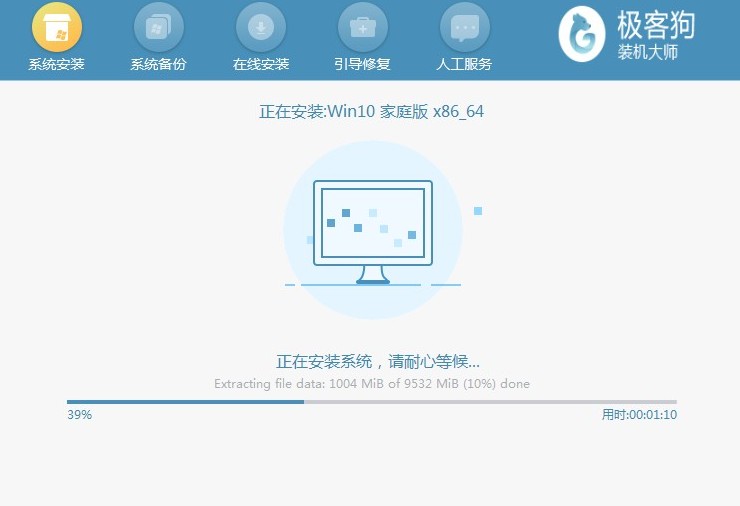
9、最后,当win10系统安装成功后,电脑会自动重启。重启完成后,您就会进入全新的系统桌面啦!
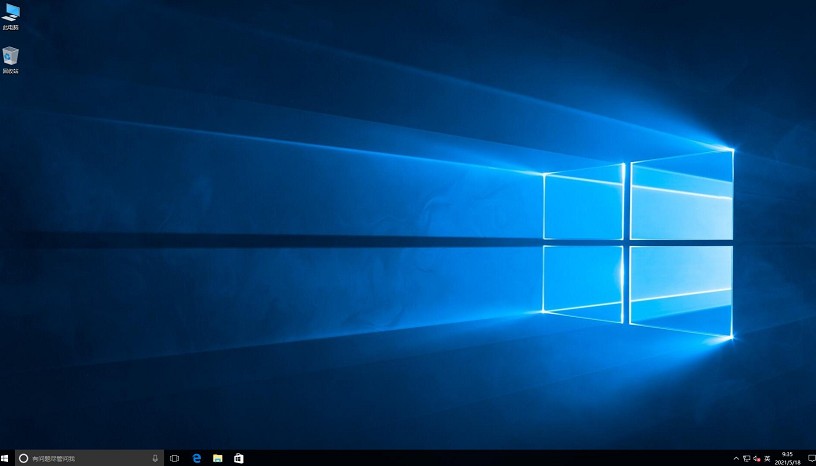
以上是,电脑一键重装系统教程。我们告别了以往重装系统需寻求专业人士帮助或面对复杂操作流程的困扰,随时随地都能自主完成系统重装,同时还能有效保护好原系统中的重要数据。对于经常使用电脑的用户来说,掌握一键重装系统工具的用法是很有用的。
原文链接:https://www.jikegou.net/cjwt/6005.html 转载请标明
极客狗装机大师,系统重装即刻简单
一键重装,备份还原,安全纯净,兼容所有

